創建成功的圖塊,可以在實際繪圖時根據需要插入到圖形中使用,在CAD中不僅可插入單個圖塊,還可連續插入多個相同的圖塊。
插入單個圖塊
不管是外部圖塊還是內部圖塊,都可以通過【插入】對話框進行單個插入,
如果是內部圖塊,可以直接在【名稱】下拉列表中選擇塊名稱進行插入;如果是外部圖塊,需要單擊【瀏覽】按鈕,在打開的【選擇圖形文件】對話框中找到需要插入的外部圖塊圖形進行插入,參考下圖。
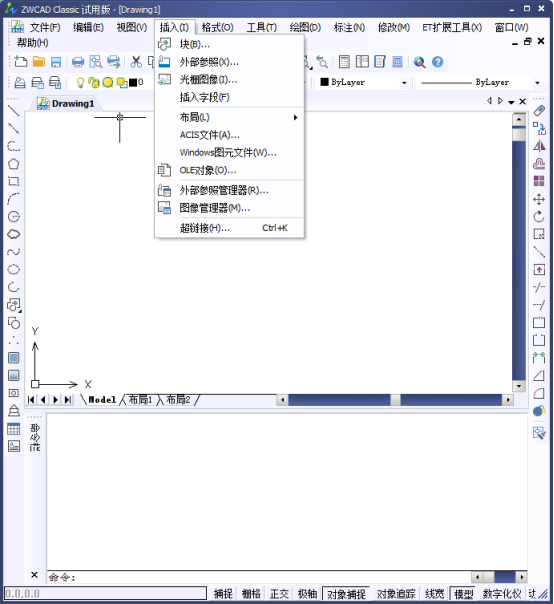
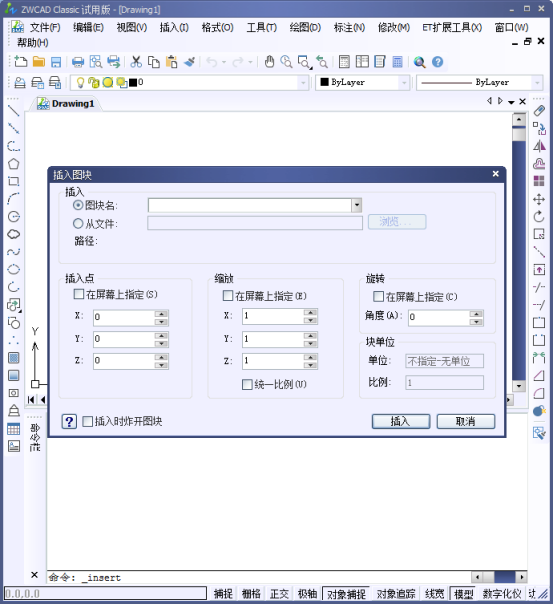
調用【插入】命令的方法如下。
-菜單欄:執行【插入】--【塊】命令。
-工具欄:單擊【繪圖】工具欄中的【插入】按鈕。
-命令行:在命令行輸入【INSER/I】。
-功能區:在【默認】選項卡,單擊【塊】面板中的【插入】按鈕。
執行命令后彈出【插入】對話框,參考下圖,對話框中常用選項介紹如下。
【名稱】下拉列表框:選擇需要插入的塊的名稱。當插入的塊是外部塊,則需要單擊其右側的【瀏覽】按鈕,在彈出的對話框中選擇外部塊。
【插入點】選項組:插入基點坐標,可以直接在X、Y、Z三個文本框中輸入插入點的局對坐標;更簡單的方式是通過勾選【在屏幕上指定】復選框,用對象捕捉的方法在繪圖區直接捕捉確定。
【比例】選項組:設置塊實例相對于塊定義的縮放比例。可以直接在X、Y、Z三個文本框中輸入三個方向上的縮放比例。在可以通過勾選【在屏幕上指定】復選框,在繪圖區內動態確定縮放比例。勾選【統一比例】復選框,則在X、Y、Z三個方向上的縮放比例相同。
【旋轉】選項組:設置塊實例相對于塊定義的旋轉角度。可以直接子啊【角度】文本框中輸入旋轉角度值;也可以通過勾選【在屏幕上指定】復選框,在繪圖區內動態確定旋轉角度。
【分解】復選框:設置是否在插入塊的同時分解插入的塊。
【實戰】插入單個圖塊
1. 打開我們的中望CAD
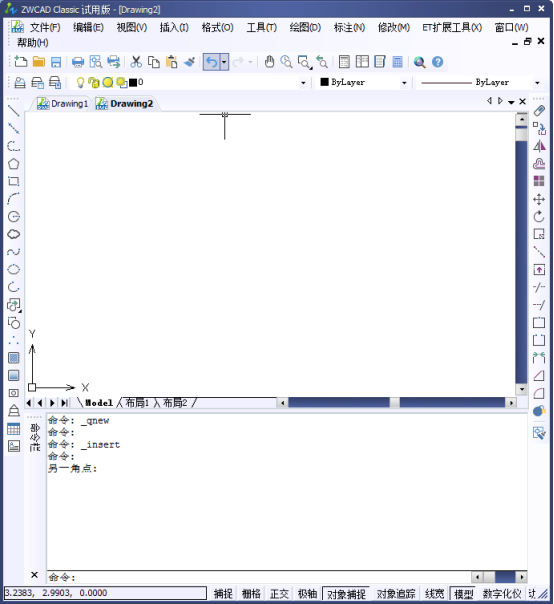
2.點擊菜單欄【插入】--【塊】
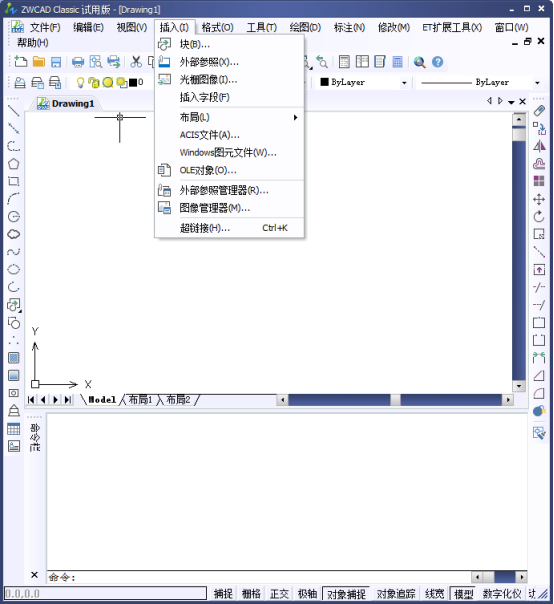
3. 彈出塊的插入設置的對話框。
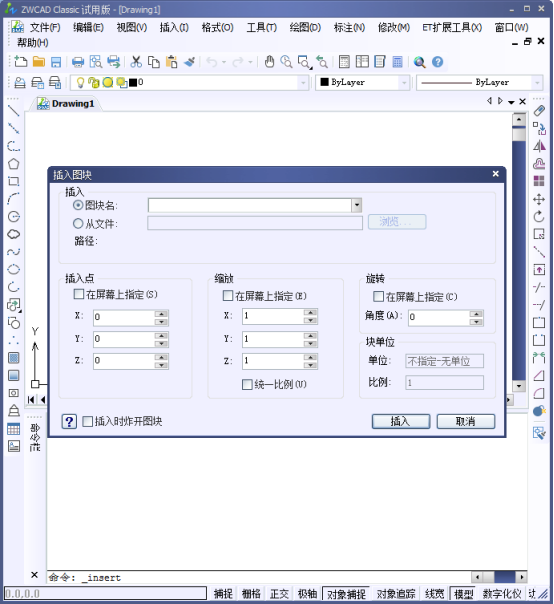
4.我們從文件中瀏覽選擇我們需要插入的文件,
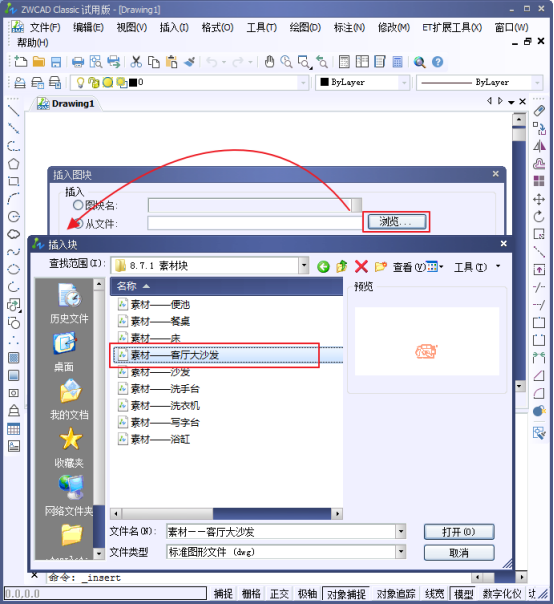
5.選擇后,確定。
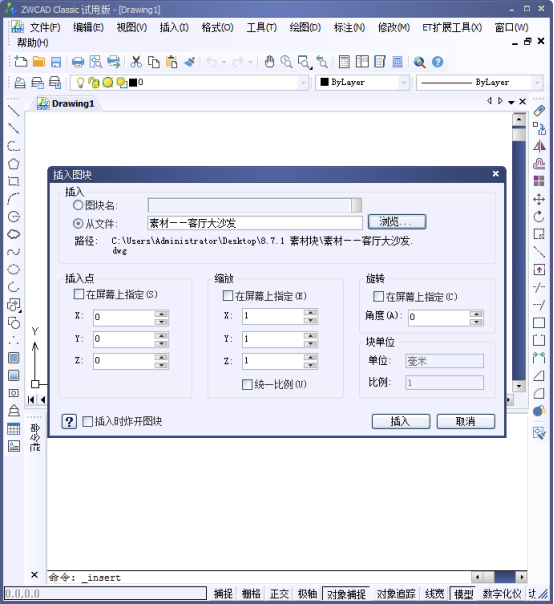
6.設置需要的參數,然后確定,得到下圖。
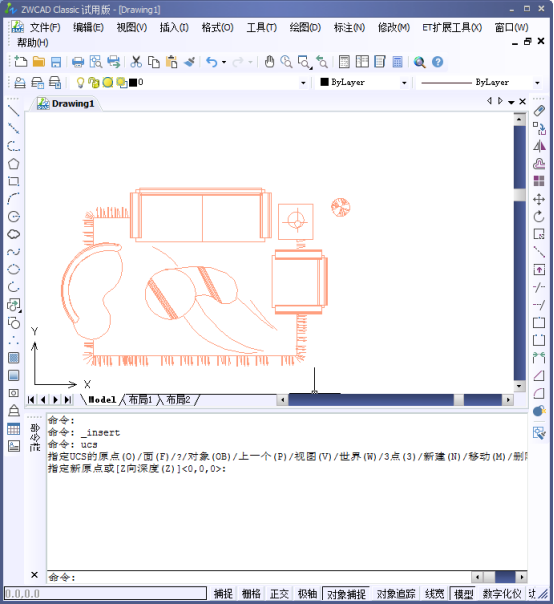
以上。
推薦閱讀:CAD內部圖塊
推薦閱讀:CAD的外部圖塊